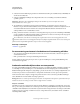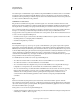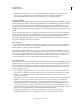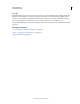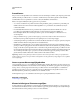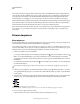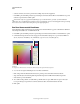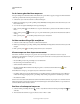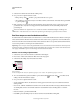Operation Manual
496
INDESIGN GEBRUIKEN
Transparantie-effecten
Laatst bijgewerkt 20/5/2011
Als u daarentegen overdruksimulatie toepast, maakt de transparantieafvlakker een simulatie van hoe de overdrukken
eruit komen te zien. Deze simulatie betreft alle dekkende objecten. In de PDF-uitvoer worden bij deze simulatie de
steunkleuren naar de equivalente proceskleuren omgezet. Daarom moet Overdruk simuleren niet worden geselecteerd
voor uitvoer waarin de kleur later wordt gescheiden.
Steunkleuren en overvloeimodi
Het gebruik van steunkleuren met bepaalde overvloeimodi geeft soms onverwachte resultaten. Dit komt doordat
InDesign op het scherm equivalente proceskleuren gebruikt, maar bij het afdrukken steunkleuren gebruikt. Bovendien
kan een geïsoleerde overvloeiing in een geïmporteerde afbeelding voor uitnamen in het actieve document zorgen.
Als u overvloeien gebruikt, moet u regelmatig uw ontwerpen controleren met Voorvertoning overdruk in het menu
Weergave. Voorvertoning overdruk biedt een globaal beeld van de wijze waarop steunkleurinkten worden
weergegeven die worden overgedrukt of worden beïnvloed door transparante objecten. Als het resultaat niet naar wens
is, voert u een van de volgende handelingen uit:
• Gebruik een andere of geen overvloeimodus. Gebruik bij steunkleuren niet de volgende overvloeimodi: Verschil,
Uitsluiting, Kleurtoon, Verzadiging, Kleur en Helderheid.
• Gebruik waar mogelijk een proceskleur.
Overvloeiruimte
Als u transparantie toepast op objecten op een spread, worden alle kleuren op die spread omgezet naar de gekozen
transparantie-overvloeiruimte (Bewerken > Transparantie-overvloeiruimte). Dat kan Document RGB of Document
CMYK zijn. Het omzetten van alle kleuren geeft consistentie in elke twee objecten met dezelfde kleur in een spread en
voorkomt afwijkend kleurgedrag aan de randen van de transparantie. Kleuren worden tijdens het tekenen van objecten
omgezet. De kleuren in geplaatste afbeeldingen die reageren op transparantie, worden ook omgezet naar de
overvloeiruimte. Dit heeft invloed op de weergave van de kleuren op het scherm en in afdrukken, maar niet op de wijze
waarop de kleuren in het document worden gedefinieerd.
Voer afhankelijk van uw workflow een van de volgende handelingen uit:
• Als u alleen documenten maakt om af te drukken, kiest u Document CMYK voor de overvloeiruimte.
• Als u alleen documenten voor het web maakt, kiest u Document RGB.
• Als u documenten maakt die u wilt publiceren op het web en wilt afdrukken, moet u bepalen welk uitvoertype
belangrijker is. Vervolgens kiest u de overvloeiruimte die overeenkomt met de definitieve uitvoer.
• Als u een document met hoge resolutie wilt maken en afdrukken maar u het document ook als een hoogwaardig
PDF-document wilt publiceren op het web, moet u mogelijk verschillende overvloeimodi proberen voor de
definitieve uitvoer. In dat geval moet u de kleur op elke spread met transparantie controleren en niet de
overvloeimodi Verschil en Uitsluiting gebruiken. In deze modi kan de vormgeving namelijk aanzienlijk
veranderen.
Type
Wanneer er tekst dicht bij transparante objecten staat, kan dat onverwachte resultaten opleveren. Tekst die
bijvoorbeeld rond een transparant object loopt, overlapt het object in feite niet, maar de glyphs kunnen zo dicht bij het
object staan, dat deze reageren op de transparantie. In dit geval kan de afvlakker de glyphs naar contouren omzetten,
wat resulteert in dikkere lijnen op de glyphs.
Als dit gebeurt, voert u een van de volgende handelingen uit:
• Verplaats de tekst naar de bovenkant van de stapelvolgorde. Selecteer het tekstkader met het gereedschap Selecteren
en kies Object > Schikken > Naar voorgrond.